Ib lub Vev xaib ntawm Is Taws Nem tuaj yeem muaj qhov txuas rau Daim Ntawv Sau Tseg. Thaum koj nyem rau ntawm qhov txuas, nws tuaj yeem pom ob qhov browser thiab hauv cov ntawv nyeem kho kom raug. Txoj hauv kev zoo dua los qhib cov ntawv nyeem yog dab tsi?
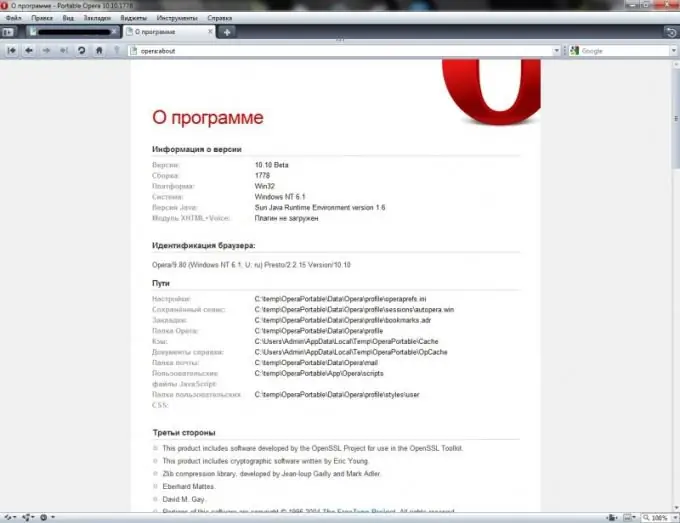
Lo lus kho mob tsis muaj qhov chaw ywj pheej hais txog yuav ua li cas qhib daim ntawv ntawm qhov browser. Txhua tus tsis tau teeb tsa ncaj qha hauv Windows.
Qhib lub thawv Cov Ntaub Ntawv Hom lub thawv los ntawm kev ua ib qho ntawm cov hauv qab no:
- Nias thiab tuav tus yuam sij Windows (nws muaj OS logo thiab muaj nyob hauv qab ntawm keyboard, nyob nruab nrab ntawm Ctrl thiab Alt keys).
- Ntawm lub desktop, nyem ob lub My Computer icon.
Tam sim no los ntawm cov ntawv qhia zaub mov uas tshwm, xaiv "Cuab Yeej> Folder Xaiv" thiab mus rau "Cov Ntawv Qhia Cov Ntawv". Koj yuav tau tos ob peb feeb thaum Windows sau cov ntaub ntawv hais txog ntau hom ntaub ntawv.
Thaum daim ntawv pom tshwm, koj yuav tsum pom DOC qhov txuas ntxiv hauv daim npe. Nyem rau nws kom nws nthuav tawm, thiab tom qab ntawd nyem qhov Advanced khawm. Tam sim no koj tuaj yeem pom hloov pauv ntawm Cov Ntawv Qhia Cov Cuab Yeej Cov Ntaub Ntawv lub thawv. Kho kom raug muaj 2 txoj kev xaiv rau kev ua kom pom cov ntaub ntawv Lo Lus hauv qhov browser.
Qhib cov ntaub ntawv nyob rau hauv ib phau ntawv kho
Qhov no yog lub neej ntawd chaw. Yog tias koj txiav txim siab tawm nws, koj tsuas yog yuav tsum kho qee qhov tsis xws luag. Yog tias koj xav xaiv tuaj yeem qhib lossis khaws cov ntawv, koj yuav tsum xaiv lub thawv tom ntej ntawm "Tshawb kom paub tseeb qhib tom qab thau khoom". Thov nco ntsoov - yog tias koj xaiv lub box "Nco ntsoov nug thaum qhib hom ntawv no", koj yuav tsis tuaj yeem tshawb xyuas cov khoom saum toj no.
Qhib cov ntaub ntawv hauv Internet Explorer
Xaiv lub thawv ntawv ze ntawm Lub Xauj Ntawm Qhov Qhov rai tab nyob rau hauv "Change File Type Properties" box. Qhov kev teeb tsa no txhais tau tias Lo Lus sau yuav qhib rau hauv Internet Explorer los ntawm lub neej ntawd. Nyob rau hauv cov ntaub ntawv no, lub browser yuav siv sib nug siv plug-in, toolbar ntawm uas yog sib txuas ua ke ntawm cov ntawv qhia zaub mov tseem ceeb ntawm Lo Lus thiab Internet Explorer. Koj tuaj yeem hloov kho thiab kho cov ntawv hauv tib txoj kev raws li ua tau hauv cov ntawv xov xwm, tab sis qee qhov kev xaiv kuj yuav tsis muaj.
Kev tshem tawm qhov kev teeb tsa no yuav tsis nyuaj. Tsuas yog qhib lub thawv Hloov Cov Ntaub Ntawv Cov Cuab Yeej nyob sab hauv thiab kos cov Xauj hauv Tib Qhov rai. Tom qab ntawv, cov ntawv yuav tsum muab lo rau Lo Lus los ntawm lub neej ntawd.
Qhib cov ntaub ntawv hauv lwm browsers
Qhib cov ntaub ntawv hauv lwm browsers yog ua tau tsuas yog tom qab kev teeb tsa tshwj xeeb plugins. Piv txwv li, View Docs tau tsim rau Opera, Google Docs Viewer ua haujlwm rau Firefox, thiab lwm yam. Kuj tseem muaj kev xaiv ntau ntawm cov cuab yeej online uas tsis tas yuav rub tawm lossis teeb tsa lub computer.







